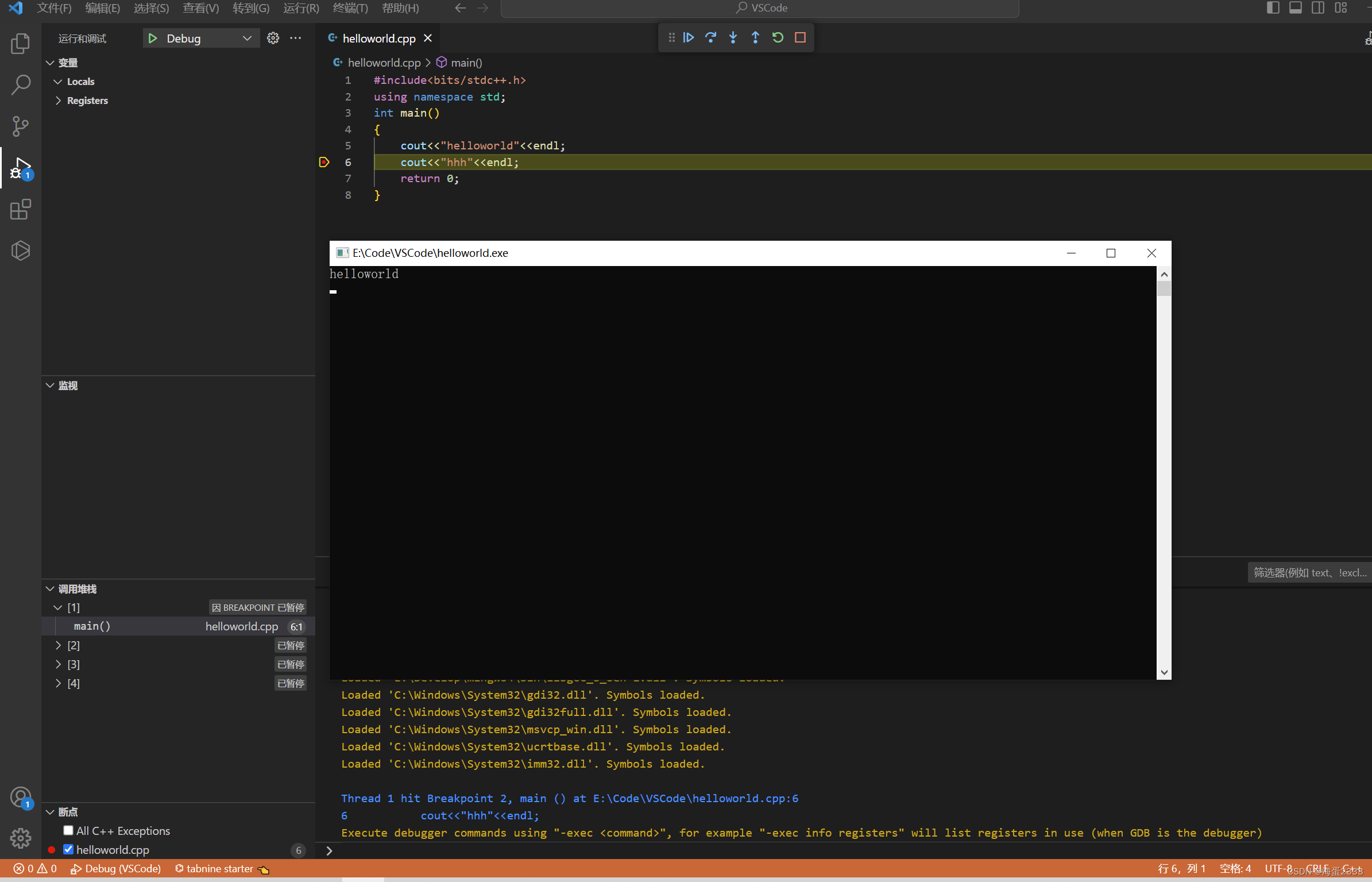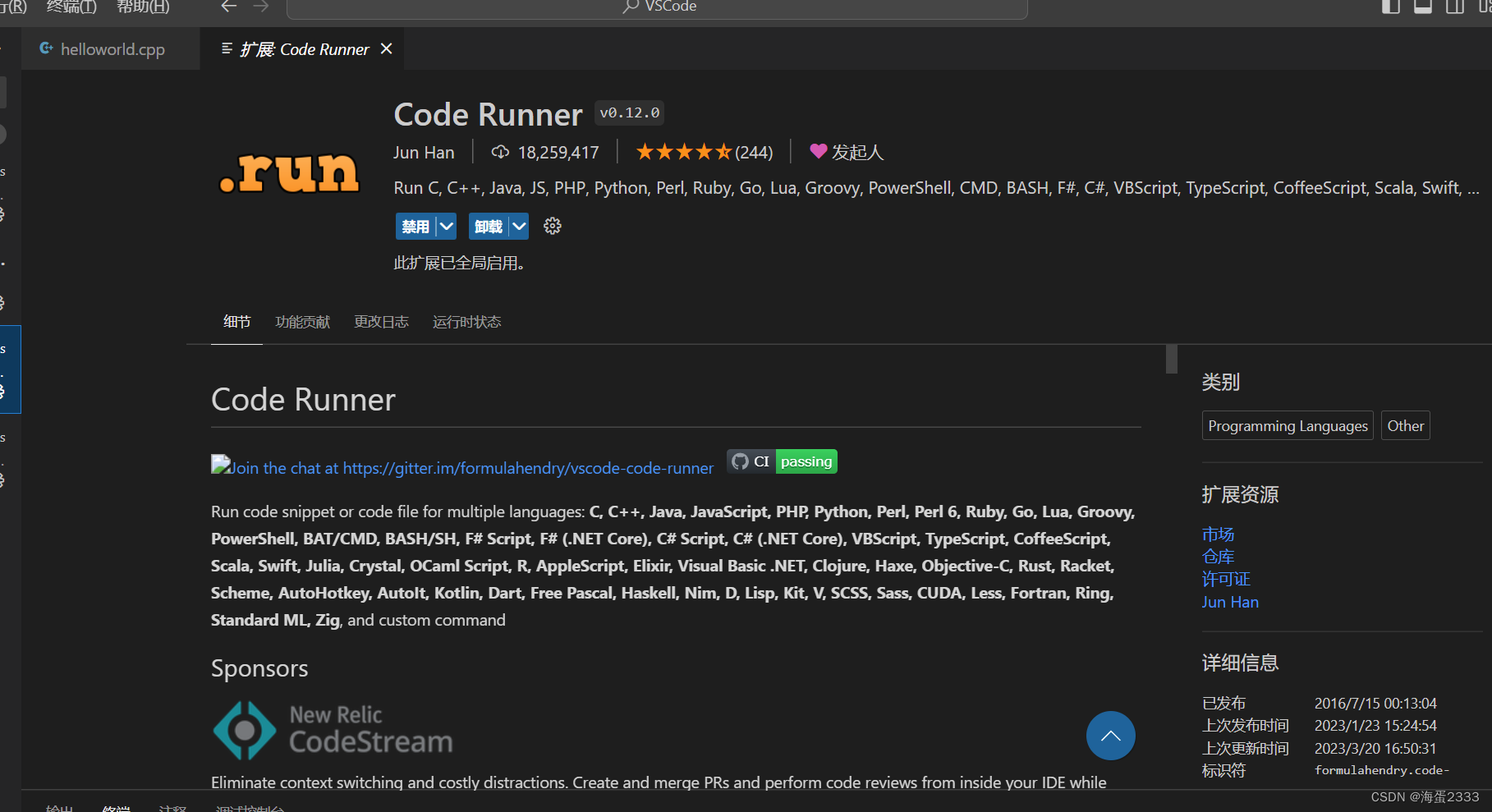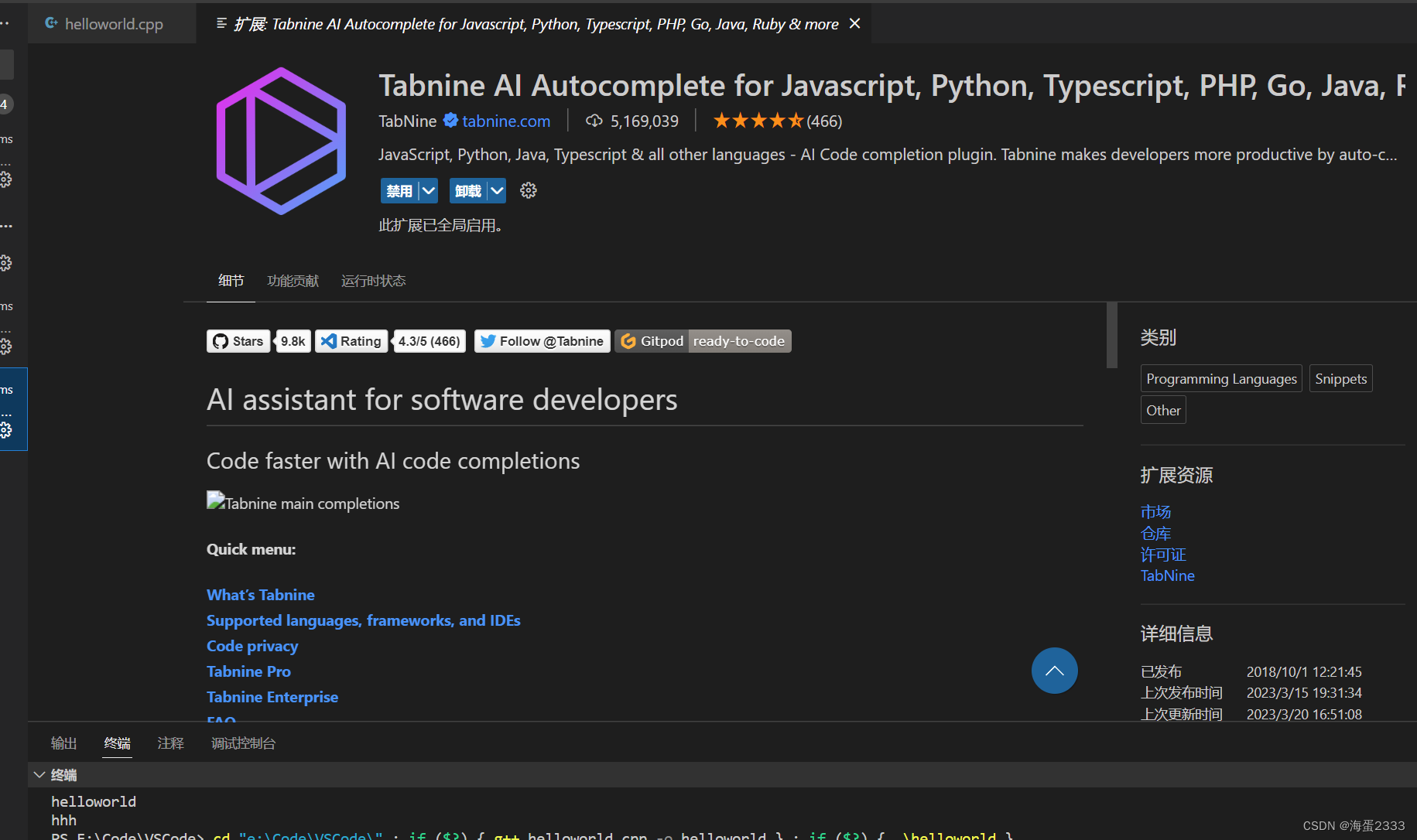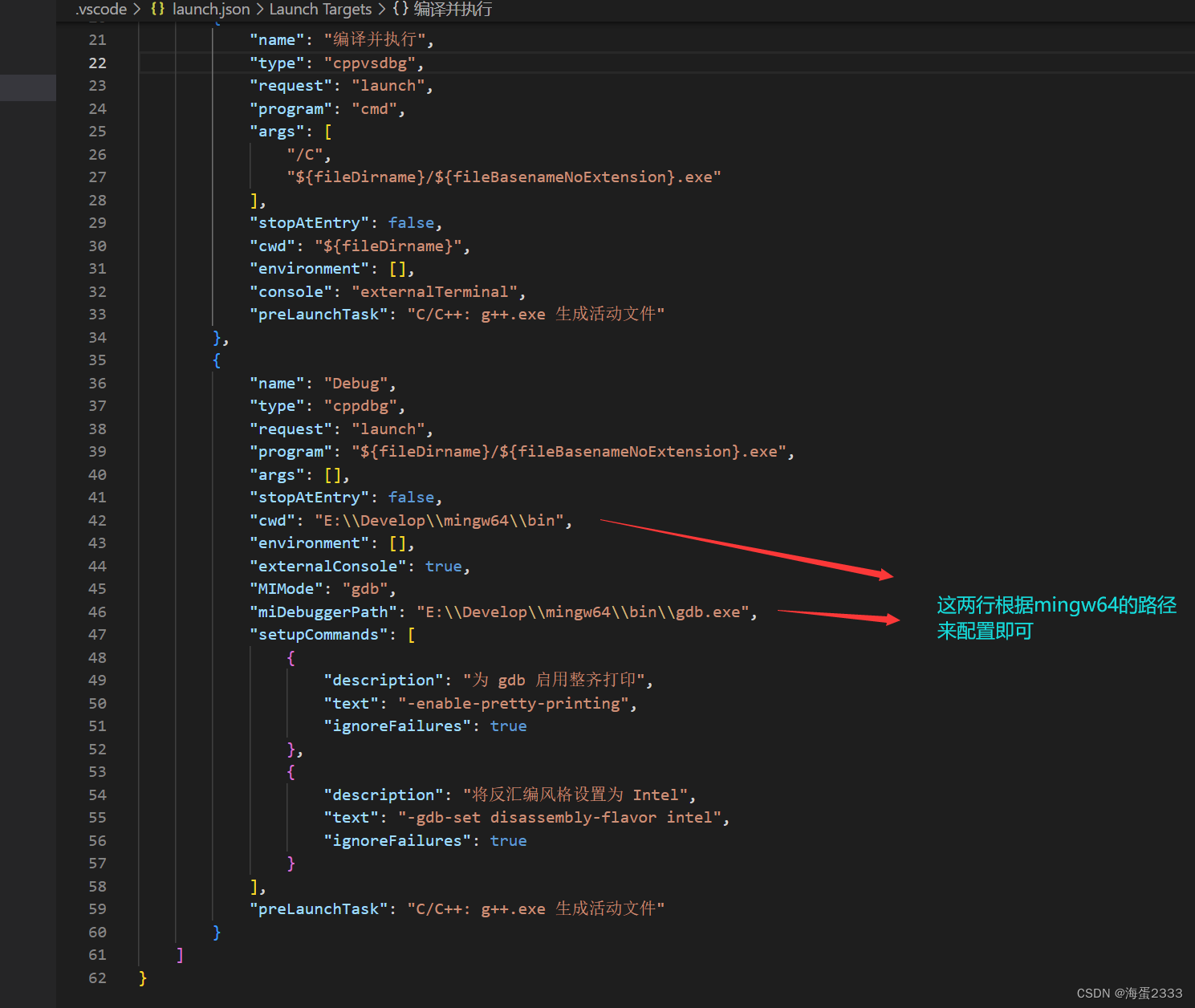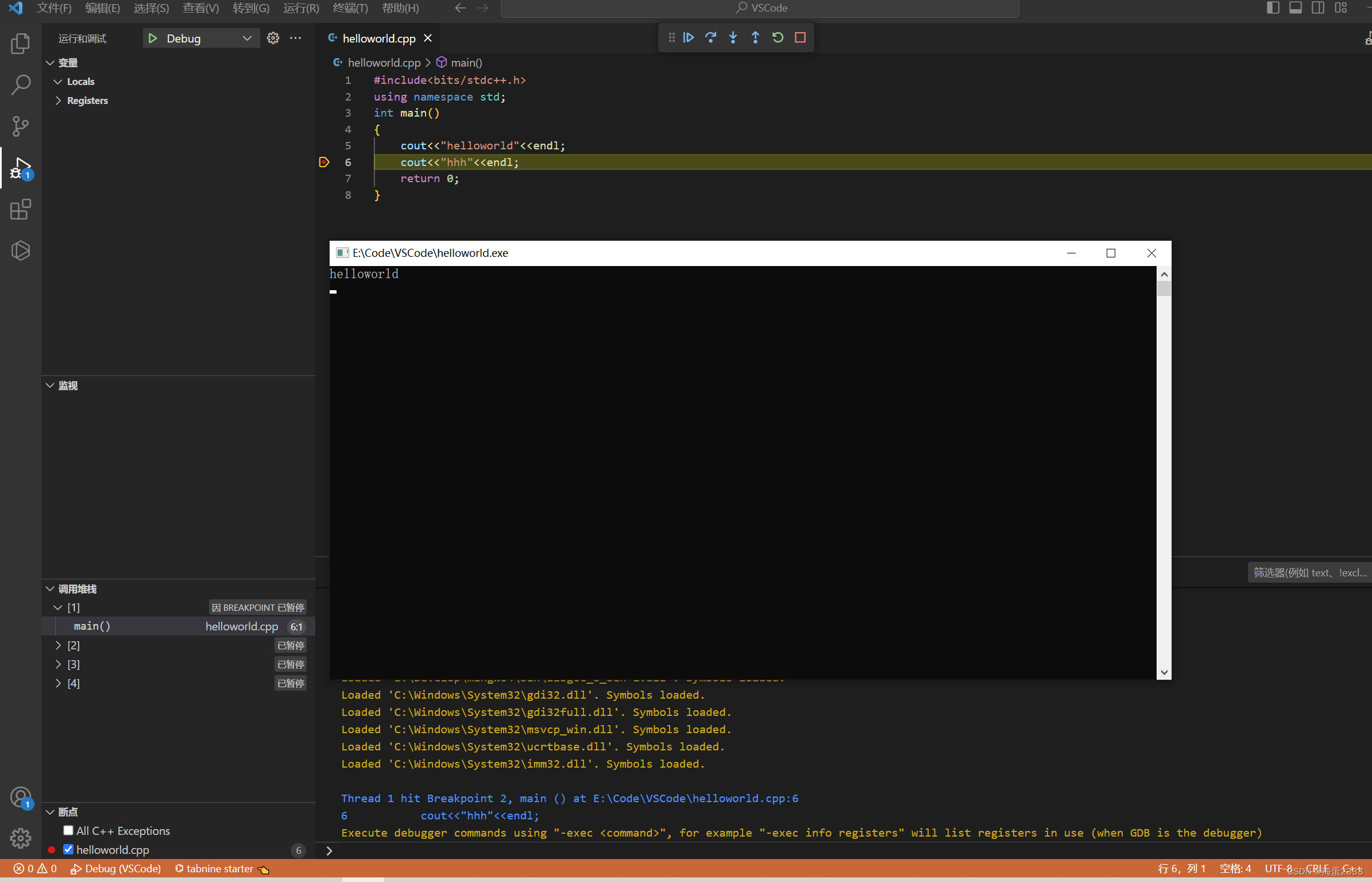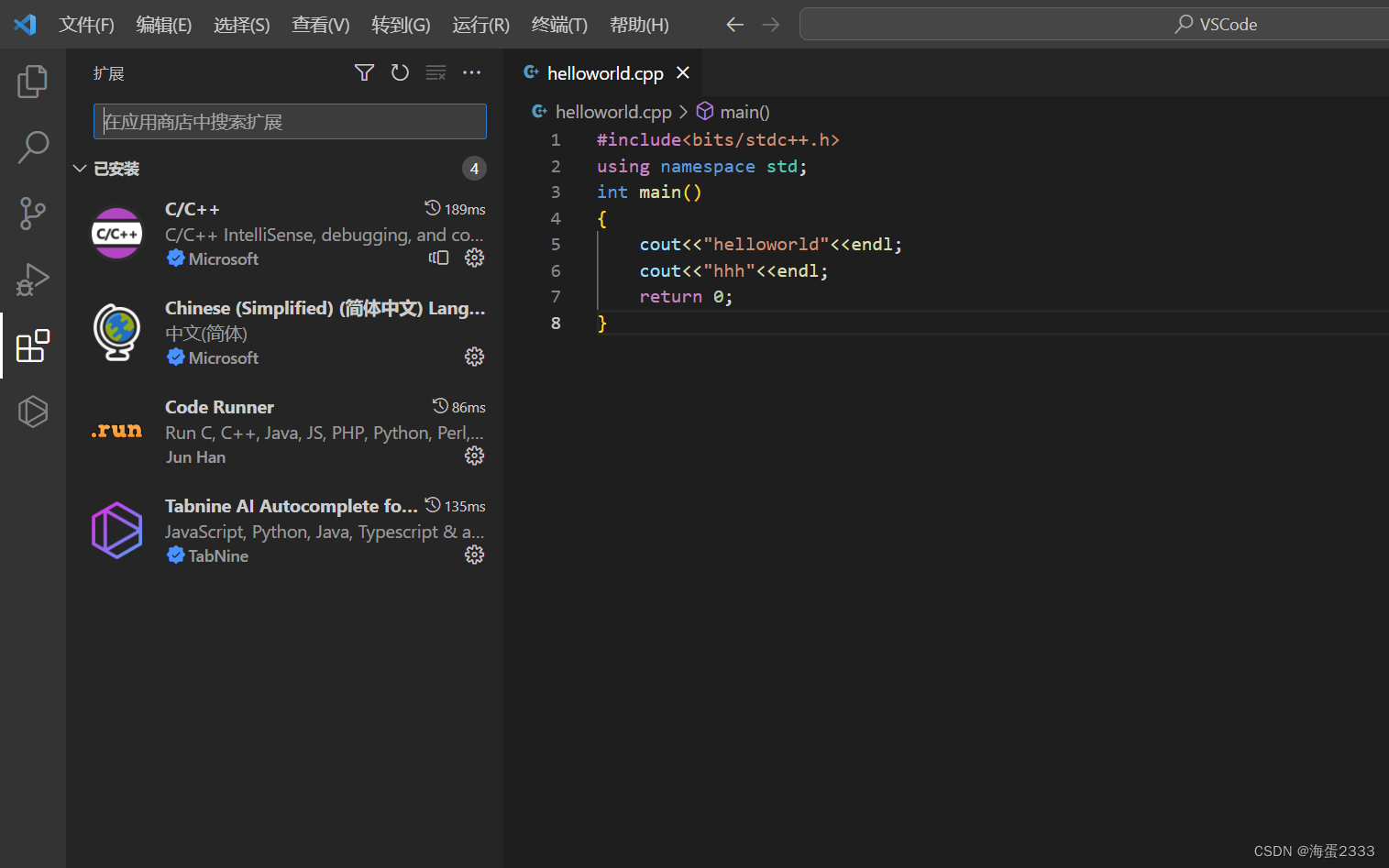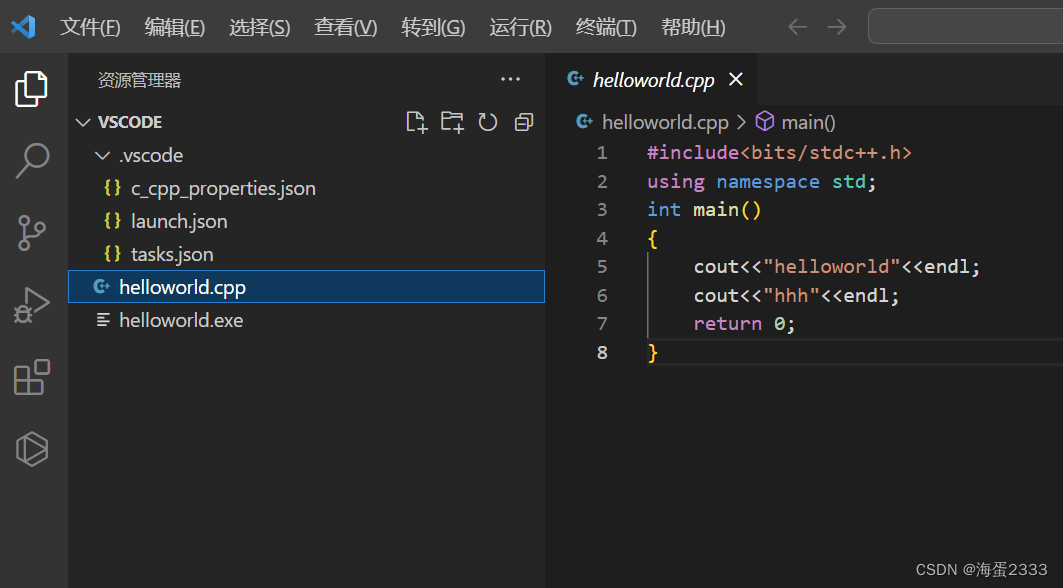| VSCode配置C++环境 | 您所在的位置:网站首页 › vscode c配置 › VSCode配置C++环境 |
VSCode配置C++环境
|
目录
前言 先决配置教程 安装拓展 1. Code Runner 2. Tabnine AI Autocomplete 配置文件launch.json 总结 前言笔者配置了很多次VSCode环境,但越配越烂导致很长一段时间都没有再打开过VSCode,但是VSCode确实轻量级,在打比赛之类的场合很适合快速编写代码(前端另说),既然都是无用的软件了不如卸载了重新下载重新配置。 本文章着重实现以下需求: 配置C/C++环境并可以编译运行 直接右键运行.cpp文件和自动补全代码 黑框框运行和调试(笔者最需要但又查不明白的) 编译运行和断点调试配置 最终效果如下
卸载干净VSCode 彻底卸载VSCode教程 卸载后的初始环境配置 从安装VSCode到配置环境教程 按照这两个教程配置初始环境后基本完成了从零开始的环境搭建 安装拓展要实现直接右键run code代码和代码自动补全,安装以下两个拓展即可 1. Code Runner让你的代码可以直接右键运行
实现自动补全代码
到此为止已经实现了 4个需求中的前两个 配置文件launch.json要让代码可以黑框框运行和Debug断点调试,需要更改配置文件launch.json 直接全选将下面这些配置复制粘贴更换launch.json中的内容即可,没有launch.json的话在.vscode目录下新建一个launch.json文件,其中有两行需要按照自身环境更改 { "version": "0.2.0", "configurations": [ { "name": "编译", "type": "cppvsdbg", "request": "launch", "program": "cmd", "args": [ "/C" ], "stopAtEntry": false, "cwd": "${fileDirname}", "environment": [], "console": "internalConsole", "internalConsoleOptions": "neverOpen", "preLaunchTask": "C/C++: g++.exe 生成活动文件" }, { "name": "编译并执行", "type": "cppvsdbg", "request": "launch", "program": "cmd", "args": [ "/C", "${fileDirname}/${fileBasenameNoExtension}.exe" ], "stopAtEntry": false, "cwd": "${fileDirname}", "environment": [], "console": "externalTerminal", "preLaunchTask": "C/C++: g++.exe 生成活动文件" }, { "name": "Debug", "type": "cppdbg", "request": "launch", "program": "${fileDirname}/${fileBasenameNoExtension}.exe", "args": [], "stopAtEntry": false, "cwd": "E:\\Develop\\mingw64\\bin", "environment": [], "externalConsole": true, "MIMode": "gdb", "miDebuggerPath": "E:\\Develop\\mingw64\\bin\\gdb.exe", "setupCommands": [ { "description": "为 gdb 启用整齐打印", "text": "-enable-pretty-printing", "ignoreFailures": true }, { "description": "将反汇编风格设置为 Intel", "text": "-gdb-set disassembly-flavor intel", "ignoreFailures": true } ], "preLaunchTask": "C/C++: g++.exe 生成活动文件" } ] }按照自身环境更改这两行的路径
配置好launch.json文件后在左菜单“运行和调试”中会出现三个新选项
然后就可以实现像VS一样可以使用黑框框编译执行和Debug了,打比赛非常方便 断点调试测试,成功!
到此实现了所有需求 因为是刚安装好的环境,拓展就只有这些,非常干净(之前安装了十几个拓展,环境直接烂完)
需要注意的是,.vscode文件夹下除了launch.json文件外,另外两个文件都是根据第二个环境搭建教程 从安装VSCode到配置环境教程 自动生成的
|
【本文地址】